Kako omogočiti arhivske aplikacije v sistemu Windows 11
Microsoft Windows 11 Junak / / February 22, 2022

Zadnja posodobitev dne

Windows 11 vam omogoča, da razložite redko uporabljene aplikacije Microsoft Store, da prihranite prostor na disku in pasovno širino. Če želite omogočiti to funkcijo, sledite tem navodilom.
Windows 11 vključuje funkcijo, imenovano Aarhivirajte aplikacije ki vam omogoča upravljanje aplikacij in samodejno prihrani prostor na disku in pasovno širino.
Funkcija samodejno skrije vse aplikacije Microsoft Store, ki jih ne uporabljate pogosto. Funkcija arhiviranja aplikacij daje vtis, da je aplikacija odstranjena, ne da bi jo popolnoma odstranili iz sistema.
Postopek razkladanja aplikacije sprosti prostor na disku in njegove storitve ne bodo uporabljale pasovne širine omrežja. Če želite prihraniti prostor na pogonu in pasovno širino, boste želeli omogočiti arhivske aplikacije v sistemu Windows 11. Evo kako.
Kako omogočiti arhivske aplikacije v sistemu Windows 11
Funkcija bi morala biti privzeto omogočena, vendar je vredno še enkrat preveriti, če je bila izklopljena.
Funkcijo arhiviranja aplikacij v sistemu Windows 11 lahko omogočite ali onemogočite z naslednjimi koraki:
- Kliknite na Gumb za zagon in izberite Nastavitve iz menija Start.

- Ko se odpre Nastavitve, kliknite aplikacije iz stolpca na levi.
- Kliknite Aplikacije in funkcije na desni.
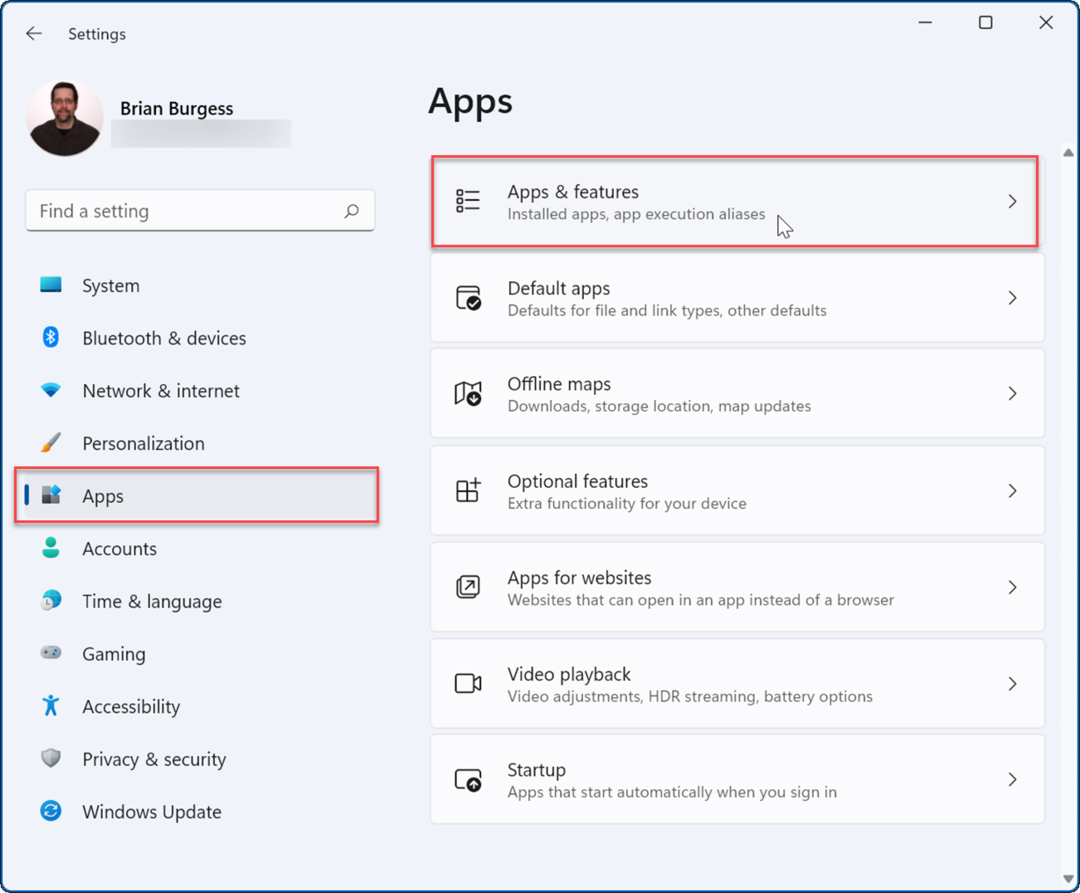
- Razširite Več nastavitev razdelku v naslednjem meniju in izberite Arhivirajte aplikacije možnost.
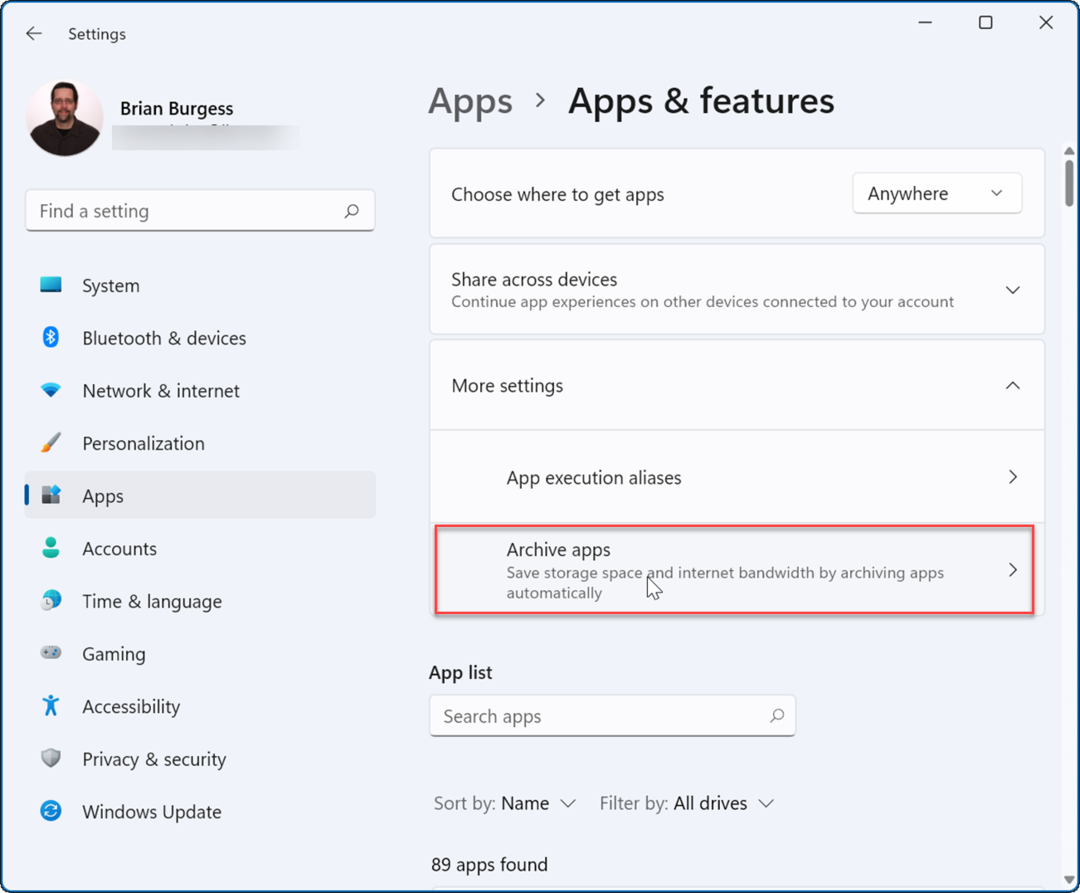
- Lahko obrnete Arhivirajte aplikacije vklop ali izklop s preklopnim stikalom.
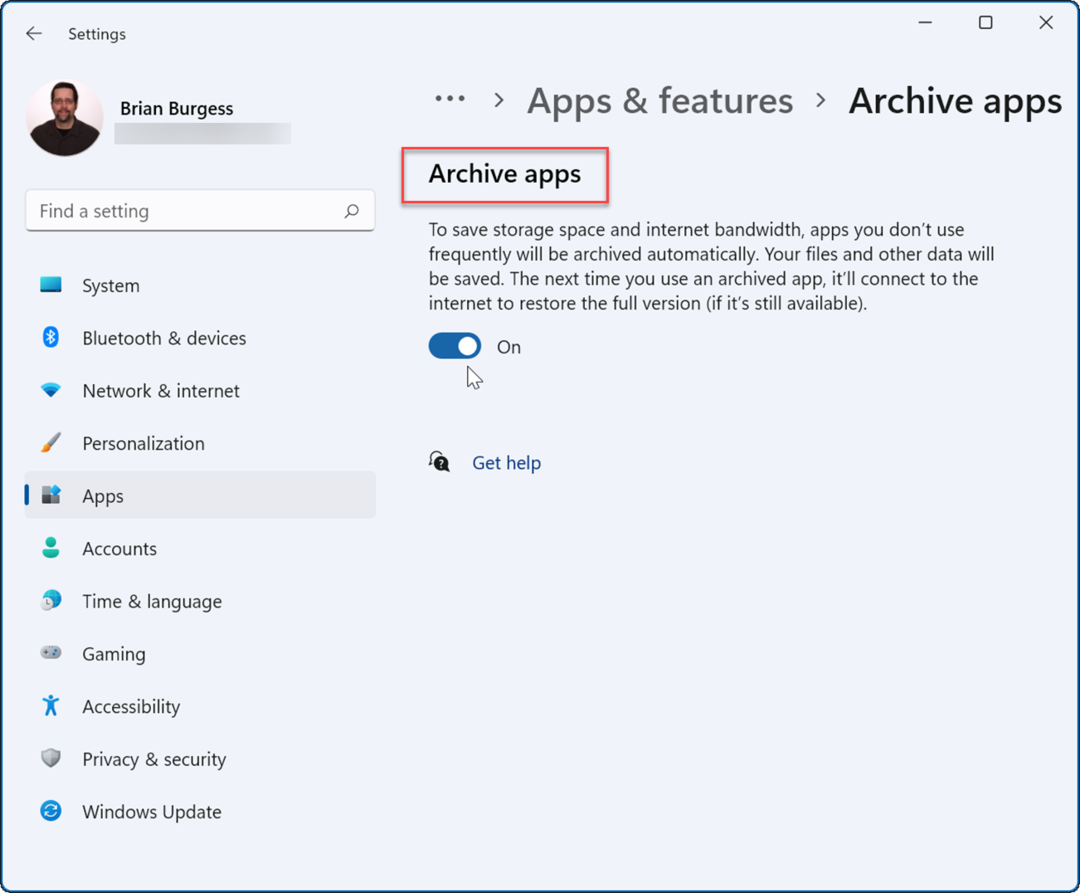
Ko omogočite to funkcijo, bo Windows samodejno arhiviral aplikacije, ki jih ne uporabljate pogosto. Če izklopite funkcijo Arhiviranje aplikacij, Windows ne bo več poskušal odstraniti aplikacij Microsoft Store, ki jih redko uporabljate.
Če se odločite, da želite ponovno uporabiti aplikacijo, lahko. Še vedno boste videli bližnjice za aplikacije v meniju Start in drugje – samo kliknite, da jo začnete uporabljati. Ko kliknete arhivirano aplikacijo, se Windows poveže s strežniki Microsoft Store, da na zahtevo znova prenese in namesti aplikacijo.
Ena stvar, ki si jo je treba zapomniti, pa je to ta funkcija deluje samo z aplikacijami Microsoft Store. Aplikacija bo morala biti še vedno v trgovini, ko jo obnovite iz arhivskega stanja, za njeno obnovitev pa boste potrebovali tudi internetno povezavo.
Če imate aplikacije, za katere ne želite tvegati, bi bilo morda pametno onemogočiti funkcijo arhiviranja aplikacij, da jih zaščitite.
Kar najbolje izkoristite Windows 11
Ko gre za aplikacije, Windows 11 vključuje nekaj koristnih funkcij, kot so blokiranje dostopa do interneta za aplikacije. Ne potrebujete več programske opreme na vašem računalniku? Oglejte si, kako odstranite aplikacije v sistemu Windows 11.
Če se vaš računalnik ne zažene tako hitro, kot bi želeli, onemogočite zagonske aplikacije v sistemu Windows 11 izboljšati učinkovitost. Če imate novinca, ki šele začenja uporabljati Windows 11, boste morda želeli narediti tako, da ne bodo mogli namestiti nobene aplikacije, ki jo najdejo na spletu. Namesto tega lahko naredite tako, da oni namestite samo aplikacije Microsoft Store.
Tudi vaš računalnik z operacijskim sistemom Windows ni namenjen samo aplikacijam Microsoft Store. Namesto tega lahko namestite aplikacije za Android v operacijskem sistemu Windows 11 oz namestite WSL in zaženite aplikacije za Linux v sistemu Windows 11.
Kako najti ključ izdelka za Windows 11
Če morate prenesti ključ izdelka za Windows 11 ali ga potrebujete samo za čisto namestitev operacijskega sistema,...
Kako počistiti predpomnilnik, piškotke in zgodovino brskanja v brskalniku Google Chrome
Chrome odlično shranjuje vašo zgodovino brskanja, predpomnilnik in piškotke, da optimizira delovanje brskalnika v spletu. Njeno je, kako ...
Ujemanje cen v trgovini: kako priti do spletnih cen med nakupovanjem v trgovini
Nakup v trgovini ne pomeni, da morate plačati višje cene. Zahvaljujoč garanciji za ujemanje cen lahko dobite spletne popuste med nakupovanjem v...
Kako podariti naročnino Disney Plus z digitalno darilno kartico
Če ste uživali v Disney Plusu in ga želite deliti z drugimi, tukaj je opisano, kako kupiti naročnino Disney+ Gift za...


